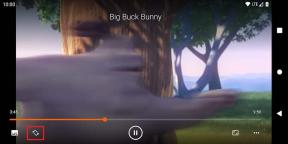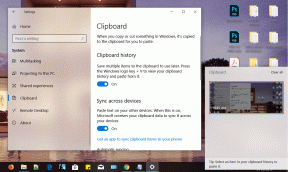PS4 CE-32895-7 エラーを修正
その他 / / August 23, 2022

PlayStation 5 のリリース後、多くのユーザーは PlayStation 4 は失敗すると考えていました。 しかし、そうではありませんでした! これは、これまでで最も売れているゲームプラットフォームの 1 つです。 しかし、一部のユーザーは、PlayStation 4 が Wi-Fi ネットワークに接続されているとき、または保留中のファームウェア アップデートを更新しているときに、PS4 CE-32895-7 エラーがポップアップすることを報告しています。 完全なエラー メッセージは次のようになります。 エラーが発生しました (CE-32895-7). 多くのユーザーは、このエラーはハードウェアの問題が原因で発生すると考えていますが、いくつかの理由はソフトウェアの問題に根ざしています。 このガイドは、PlayStation 4 で説明されているエラー コードを修正するのに役立ちます。

コンテンツ
- PS4 CE-32895-7 エラーを修正する方法
- 方法 1: ルーターをリセットする
- 方法 2: PS4 キャッシュをクリアする
- 方法 3: PS4 のハード リセット
- 方法 4: PS4 アップデートをセーフ モードでインストールする
- 方法 5: PS4 をセーフ モードで初期化する
- 方法 6: PS4 をセーフ モードで再構築する
- 方法 7: PS4 HDD の修復/クリーニング
- 方法 8: ハードドライブまたは USB をフォーマットする
- 方法 9: プレイステーション 4 をセーフ モードでリセットする
- 方法 10: PS4 ファームウェアを再インストールする
- 方法 11: カスタマー サポートに連絡する
PS4 CE-32895-7 エラーを修正する方法
PS4 エラー CE-32895-7 は、PlayStation4 に適切な RootCA 証明書がなく、この問題がサーバー証明書にも問題を引き起こすことを意味します。 お使いのデバイスで PS4 エラー コード CE-32895-7 が発生するその他の理由を次に示します。
- PS4 システムのソフトウェア アップデートが破損している可能性があります。
- 間違った更新ファイルを使用しています。
- 電源がアップデートのインストールを妨げる場合があります。
- ファイルを USB に転送中にエラーが発生しました。
- ファイルを正しいパスに保存していません。
- Play Station 4 が制限付きネットワークに接続されています。
- TCP/IP の不一致。
原因となるいくつかの理由を見てきました。 PS4 エラー CE-32895-7. ここで、いくつかのメソッドを見ていきます CE-32895-7 PS4 エラー修正。 これらのソリューションを試す前に、試すことができます 本体の再起動、別のネットワークへの切り替え、 また モバイルネットワークに接続しています。 これらの基本的なトラブルシューティング ハックがすべて機能しない場合は、次のトラブルシューティング方法に進んでください。
方法 1: ルーターをリセットする
これは、簡単な手順で PS4 エラー CE-32895-7 を修正するのに役立つ簡単な回避策です。 これにより、強力で信頼性の高いネットワーク接続も保証されます。
インターネット ルーターまたはモデムをリセットすると、新しい接続を確立できます。 ネットワーク接続の問題を解決するために使用され、デバイスの PS4 エラー CE-32895-7 を修正する可能性があります。 指定された手順に従ってルーターをリセットすることで、ルーターをリセットできます。 ルーターのリセットが完了したら、問題なく PS4 サーバーに接続できるかどうかを確認します。
1. を見つける 電源スイッチ ルーター/モデムの背面にあります。
2. ボタンを押す 一度 オフにします。

3. 今、 切断するルーター/モデムの電源ケーブル 電力がコンデンサから完全に排出されるまで待ちます。
4. それで、 再接続の電力ケーブル そして1分後にスイッチオン。
5. 待って ネットワーク接続が再確立されるまで待ってから、もう一度サインインしてください。
方法 2: PS4 キャッシュをクリアする
場合によっては、キャッシュが PS4 の新しいアップデートを妨げることがあります。 PS4のキャッシュをクリアすると、問題が解決する場合があります PS4 CE-32895-7 エラー. 以下にリストされている手順に従ってキャッシュをクリアすることにより、PS4のキャッシュをクリアできます。
1. を押します。 電源スイッチ PS4コンソールをオフにします。 リセットモードに入らないようにしてください。
2. を待つ 電源インジケータライト コンソールの前面にあります。
3. を取り外します 電源コード コンソールの裏側にある PS4 コンソールから。 コンソール自体から取り外します。

4. ちょっと待って 30秒.
5. プラグイン 電源コード 元いた場所に戻った。
6. 今、あなたの電源を入れます プレイステーション4.
また読む:PS4 エラー CE-34788-0 を修正
方法 3: PS4 のハード リセット
PS4 をハード リセットすると、PS4 エラー CE-32895-7 を修正できます。 この方法は最も簡単で、ほとんどの場合に成功します。 PlayStation 4 をハード リセットしても、データが失われることはありません。 したがって、次の手順に従ってPS4をハードリセットできます.
1. ホールド パワー ボタンを数秒間押して、電源をオフにします PS4 コンソール.
2. プラグを抜く 電源コード PS4 コンソールの。
ノート: そうすると、PlayStationのコンポーネントに蓄えられたすべての電気が排出されます。 これにより、すべてのキャッシュも削除されます。

3. 今、 コンソールを休ませる 電源を切って数分間。
4. プラグイン 電源コード 再びコンソールに。
方法 4: PS4 アップデートをセーフ モードでインストールする
多くのユーザーがPS4のアップデートの完全なセットアップをダウンロードした後にエラーメッセージが消えると報告したため、ハードリセットがうまくいかなかった場合は、この方法を試すのが最善です. この方法の主な欠点は、この方法で修正しようとするとデータが失われることです。 この方法を使用しようとしている場合は、データをバックアップすることが最適なオプションです。
ステップ I: PS4 データのバックアップ
以下の手順に従って、PS4 データをバックアップできます。
1. いずれかでフォーマットされた USB デバイスを使用する必要があります。 太い また exFAT. USBを挿入します ポートに正しく接続します。
2. 次に、選択します 設定 オプション。
3. 次に、に移動します システム 続いて バックアップと復元 オプション。

4. ここで、 バックアップ オプション。
5. を押して、[アプリケーションの保存] タブにチェックマークを追加します。 ×ボタン コントローラーで。

これで、PlayStation が再起動し、すべてのデータがバックアップ デバイスにコピーされます。 このデータ転送プロセスには、データのサイズに応じて時間がかかります。
ステップ II: PS4 アップデートをインストールする
データをバックアップした後、ダウンロードしたファイルを使用して PS4 をリセットできるようになりました。
1. 新しいフォルダを作成する PS4 の FAT32フォーマット フォーマット済みの USB デバイスに挿入します。
ノート: アップデートをインストールする前に、USB デバイスのストレージを解放してください (少なくとも 320Mb)。
2. という名前の別のフォルダーを作成します。 アップデート 以内 PS4 作成したばかりのフォルダ。
3. に移動します プレイステーション公式サイト をダウンロードして、 PS4アップデート ファイル。 これらのファイルを アップデート フォルダ。
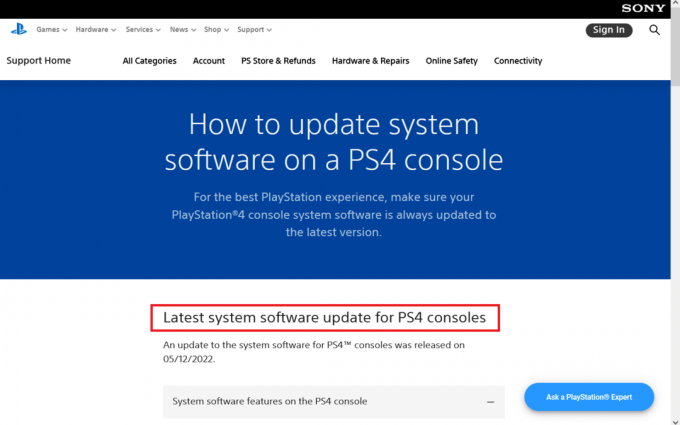
4. 上記の手順を完了したら、コンソールの電源をオフにして、 USBドライブ 前向きの USB ポートの 1 つに接続します。
5. を押します。 電源スイッチ セーフモードに移動するには、3 秒間押します。
ノート: コンソールを 3 秒間押すと、しばらく点滅した後、完全にオフになります。
6. 数分後、 力 ボタンをしばらく押して、 2 回目のビープ音、ボタンを離します。 今、PS4はで再起動します セーフモード.
7. セーフモード画面で、 システム ソフトウェアの更新 オプションは図の通り。
![リストの 3 番目の [システム ソフトウェアの更新] オプションを選択します。 PS4 CE-32895-7 エラーを修正](/f/81dc12255257f186906fd49bb50d27fe.png)
8. 今、クリックしてください USBストレージデバイスからアップデート オプションをクリックして わかった.
PlayStation は更新されたファイルを自動的に認識します。 プロセスを完了するには、画面に表示される指示に従う必要があります。 これは、ファイルとフォルダーに正しく名前を付けた場合に機能します。
ステップ III: PS4 データの復元
この方法の最後のステップは、以前にバックアップしたファイルを復元することです。 これは、以下の手順に従って行うことができます。
1. デバイス内のファイルのバックアップに使用した USB スティックを接続します。
2. 案内する 設定 に続く アプリケーション保存データ管理.

3. 次に、に行きます USB ストレージデバイスの保存データ.
4. 次に、に移動します システムストレージにダウンロード PlayStation 4のホームメニューの機能画面で

5. を選択 題名.
6. プレス ×ボタン コピーしたい保存データのチェックボックスにチェックマークが追加されます。
7. 選ぶ コピー。 ファイルがバックアップされます。
PS4 CE-32895-7 エラーを修正できるかどうかを確認します。
また読む: PS4メッセージを完全に削除する方法
方法 5: PS4 をセーフ モードで初期化する
それでも、解決策が得られなかった場合は、 CE-32895-7 PS4 エラー修正 PS4を完全に初期化してみることができます。 これによりエラーが修正され、デバイスが正常に機能し始めます。 PS4を初期化すると、コンソールにあるすべてのデータが消去されます。 そのため、プロセスを実行する前に、(上記の方法で指示されたように) データとファイルをバックアップしてください。 セーフモードでPS4を初期化することをお勧めしますので、最初に起動する必要があります. 以下の手順に従って、PS4 をセーフ モードで初期化し、PS4 エラー CE-32895-7 を修正します。
1. を押して PS4 コンソールの電源をオフにします。 電源スイッチ 3〜4秒間。
2. 電源ボタンを押すと、 ビープ音. 7 秒後に 2 回目のビープ音が聞こえたら、電源ボタンを押すのをやめます。
3. 今、接続します デュアルショック 4 ワイヤレスコントローラーにUSBケーブルを接続し、コントローラーのPSボタンを押します。
4. に移動します 設定 PS4のメイン画面から。

5. から 設定 メニュー、クリック 初期化.

6. 次に、次で 初期化 をクリックします。 PS4の初期化.

7. 画面には次の 2 つのオプションが表示されます。 素早い と 満杯. を選択 満杯。

8. を選択 初期化する オプション。
 \
\
9. 最後に、選択 はい PS4で初期化プロセスを開始します。
ノート: デバイスを出荷時設定にリセットするには、約 2 時間かかる場合があります。
![[はい] を選択して初期化プロセスを開始します](/f/be1ae41fe129559ce59bb4ea4448cb3c.png)
初期化プロセスが完了したら、すべてのデータを復元し、必要に応じてアプリケーションを再インストールします。
方法 6: PS4 をセーフ モードで再構築する
PS4が破損している場合、PS4 CE-32895-7エラーに直面する場合があります. これが発生した場合は、以下の手順に従って PlayStation を再構築する必要があります。
1. 上記の方法で説明したように、 電源スイッチ セーフモードに入るには 3 秒間押します。
2. その後、もう一度 電源スイッチ と聞いたらそのままにしておきます。 2 回目のビープ音. 今、PS4はで始まります セーフモード.
3. USB ケーブルを使用して デュアルショック4コントローラー PS4 デバイスに接続し、 PS4 DualShock 4 コントローラーのボタン。
4. を押します。 バツ コントローラーのボタン。

5. 次に、 データベースの再構築 以下で強調表示されているオプション。

6. プロセスが終了して PS4 が起動するまで、しばらくお待ちください。
7. 次に、PlayStation を再接続し、PS4 エラー CE-32895-7 が修正されたかどうかを確認します。
また読む: PS4で何回BANされますか
方法 7: PS4 HDD の修復/クリーニング
HDD の性能が低いと、PC またはコンソールのパフォーマンスが低下する可能性があります。 それが多すぎると、パフォーマンスに影響するだけでなく、エラーの原因となるファイルが破損する可能性があります CE-32895-7 PS4 エラー。
PS4 HDDの修理にはPCが必要です。 ハード ドライブを修復すると、ハード ドライブのエラーを修正できます。 ハードドライブを修復すると、 PS4 エラー CE-32895-7 これがその方法です。
1. ハードドライブを取り外します PS4の電源を切った後。

2. ハードドライブをクリーニングしてみてくださいコンソールのポートに接続します。
3. 今、 コンソールのポートをきれいにする ハードディスクが接続される場所です。
方法 8: ハードドライブまたは USB をフォーマットする
PS4 CE-32895-7 エラーを引き起こす主な理由の 1 つは、ハード ドライブの故障または誤動作である可能性があります。 これにより、対処が困難な多くのバグやグリッチが発生する可能性があります。 古いハードドライブは修理できるので、新しいハードドライブを購入してみてください。 PS4ハードドライブが破損または修復された場合、データ不足につながり、システム全体の故障につながる可能性があります. ハードドライブは正常に動作しているように見えますが、PS4 に影響を与えるいくつかの悪い要因が含まれている可能性があります。 複数のコピーを作成することが、ハード ドライブ内のデータの破損を防ぐ唯一の方法であるため、常にデータのバックアップを試みてください。
- ハードドライブの悪い要素を完全に取り除くには、PC に接続してフォーマットしてみてください。
- ハードウェア監視ソフトウェアを使用して、ハードウェアの状態を調べることができます。これにより、危険がなく正常であることを確認できます。
- コンピュータに外付けハード ドライブまたは USB を使用している場合は、ガイドの指示に従ってフォーマットすることもお勧めします。 外付けハード ドライブを FAT32 にフォーマットする 4 つの方法
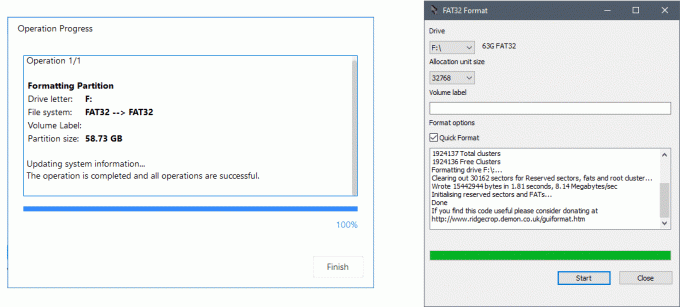
- PlayStation にアップデートをインストールする前に、システムに接続されている場合は、ハード ドライブまたは USB をフォーマットまたはリセットしてみてください。
また読む:サインイン時にエラーが発生したPlayStationを修正
方法 9: プレイステーション 4 をセーフ モードでリセットする
PS4 のデータとプログラムは、いくつかの理由により非常に簡単に破損する可能性があり、これが CE-32895-7 PS4 エラー修正につながる可能性があります。 上記のすべての方法でエラー CE-32895-7 を修正できない場合は、以下の手順に従って PlayStation 4 をリセットする必要があります。 このプロセスが完了したら、最初からやり直す必要があります。
ノート: この方法では、すべてのデータが消去され、デバイスが最初にインストールされた状態 (データがまったくない状態) に戻ります。 そのため、方法 4 の指示に従って、重要なデータをバックアップおよび復元してください。
1. PS4をセーフモードで起動 上記の方法で指示されたとおり。
2. 今、クリックしてください PS4の初期化(システムソフトウェアの再インストール) 強調表示されます。

3. フォローする 画面上の指示 PS4を正常にリセットします。
PlayStation 4をリセットしたら、データを復元し、エラーCE-32895-7エラーが解決されたかどうかを確認してください.
方法 10: PS4 ファームウェアを再インストールする
PS4 を高度なファームウェアに再インストールする場合は、Play ステーションの Web サイトからダウンロードできます。 公式サイトから最新のファイルを入手できますが、問題はPlayStationができないことです アップデートをインストールした後、アップデート後にオペレーティング システムを認識し、エラー PS4 CE-32895-7 が表示されます。 そのため、ハード ドライブを交換した場合は、オペレーティング システムが正しく動作していることを確認するために、PlayStation Web サイトにシステム ソフトウェアを完全にインストールする必要があります。 これを行うには、以下の手順に従います。
1. に行く プレイステーションのウェブサイト.
2. 再インストール用のファイルのダウンロード リンクを検索します。
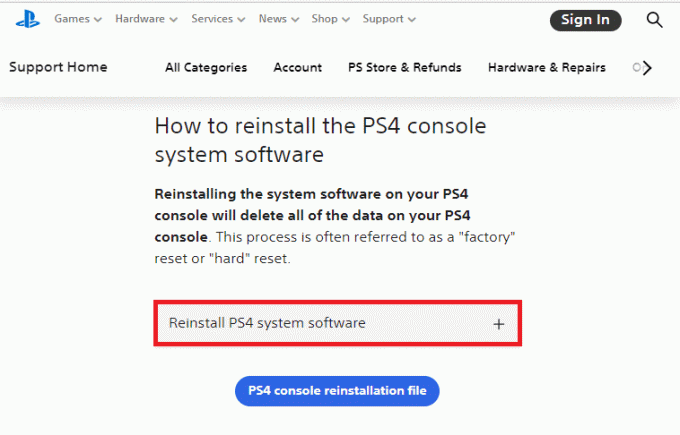
3. クリックしてください PS4 コンソールの再インストール ファイル それをダウンロードするためのオプション。 これで、ダウンロードがすぐに開始されます。

4. ダウンロードが完了するまで待ちます。 ファイルサイズを確認してダウンロードしたファイルを確認します/ダウンロードしてインストールしたファイルは約300MB、フルサイズのダウンロードは約800MBです。
5. 新しいフォルダを作成する PS4 の FAT32フォーマット をフォーマット済みの USB デバイスに挿入し、このファイルをこのフォルダー内に配置します。
6. 次に、方法 4 の手順に従って、 PS4の初期化 セーフモードで。

PS4 エラー CE-32895-7 が修正されます。
また読む:PS4(PlayStation 4)のフリーズと遅れを修正
方法 11: カスタマー サポートに連絡する
上記の方法のいずれも機能しない場合は、エラー PS4 CE-32895-7 を修正すると、ハードウェアに問題がある可能性があります。 この場合は、担当者に相談する必要があります。 サポートセンター または ソニーライブエージェント 当社の Web サイトに連絡して、ハードウェア チケットをリクエストしてください。
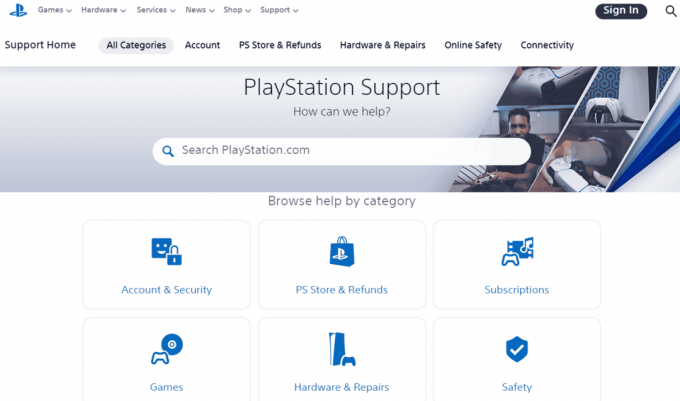
よくある質問 (FAQ)
Q1. PS4 のエラー コード CE-32895-7 は何を意味しますか?
答え。 PS4 エラー CE-32895-7 は、PlayStation4 に適切なルート CA 証明書がなく、この問題がサーバー証明書にも問題を引き起こしていることを意味します。 このエラーは通常、ファイルが破損した場合、更新の前に数字がある場合、または一時ファイルによって更新がブロックされている場合に表示されます。
Q2. PS4 エラー CE-32895-7 を修正するにはどうすればよいですか?
答え。 PlayStation 4 で CE-32895-7 を修正するには、正しい更新タイプを使用していることを確認し、必ず PS4 システム ソフトウェア更新ページの公式 Web サイトから更新をダウンロードしてください。 PS4 コンソールを再起動するか、最新のアップデートを入手しながらセーフ モードを使用してみてください。
Q3. PS4セーフモードループの原因は何ですか?
答え。 セーフモード自体に行き詰まる理由はたくさんあります。 その主な原因は、電源コードの緩みです。 場合によっては、コンソールを更新できない場合や、更新する必要がある場合に、その理由が考えられます。 これはセーフ モードのデス ループとも呼ばれ、いくつかの実際の回避策で修正できます。
おすすめされた:
- Windows 10 で Outlook エラー 0x8004102a を修正する
- PS4を初期化するとPSNアカウントが削除されますか?
- Fortnite PS4からログアウトする方法
- 別の PS4 から PSN アカウントを削除する方法
このガイドがお役に立ち、PS4を修正できることを願っています CE-32895-7 あなたのデバイスで。 どの方法が最も効果的かをお知らせください。 また、この記事に関する質問や提案がある場合は、コメント セクションに自由にドロップしてください。